Ako vidite poruku Nije moguće kontaktirati pisač preko mreže nakon pokretanja Printer Troubleshooter-a, to znači da nema komunikacije između vašeg računala i pisača. Frustrirajuće je, ali u ovom postu imamo najbolja rješenja kako bismo osigurali da nastavite s ispisom u kratkom roku.

Greška uvijek utječe na mrežne pisače, čineći ih neispisnim. Kada pokrenete alat za rješavanje problema s pisačem u sustavu Windows, alat ne može riješiti problem, ali javlja da se vaš pisač ne može kontaktirati putem mreže. Pisač u mreži vrlo je važan jer olakšava ispis dokumenata za nekoliko korisnika bez brige o žičnoj vezi.
besplatni snimač video poziva za Skype ne radi
Zašto se moj pisač ne može kontaktirati preko mreže?
Vaš pisač možda neće biti kontaktiran preko mreže ako su neke usluge onemogućene na vašem računalu, IP adresa nije statična ili postoje manji problemi s vezom. Mrežni pisači ovise o nekoliko usluga na vašem računalu za pokretanje procesa ispisa; ako su onemogućeni, pisač se neće kontaktirati. Pisač možda neće uspjeti ispisati ako je njegova IP adresa dinamička; neće se kontaktirati. Manji problemi s vezom u mreži pisača također mogu uzrokovati pogrešku.
Fix Printer se ne može kontaktirati preko mreže
Da biste popravili poruku o pogrešci Nije moguće kontaktirati pisač preko mreže koje možete vidjeti nakon pokretanja Alat za rješavanje problema s pisačem , slijedite ove prijedloge:
- Počnite s preliminarnim koracima
- Odspojite i ponovno spojite pisač
- Promijenite IP adresu pisača u Manual ili Static
- Omogućite određene usluge pisača na računalu
Zaronimo duboko u ova rješenja, jedno po jedno.
1] Počnite s preliminarnim koracima
Prije nego što prijeđete na naprednija rješenja, preporučljivo je napraviti neke preliminarne korake. Na primjer, provjerite je li vaša mrežna veza ispravna, a ako koristite Wi-Fi vezu u mreži, uklonite i koristite Ethernet, ili obrnuto. Također, provjerite je li problem samo s jednim uređajem jer se možda radi o pogrešci specifičnoj za uređaj; pokušajte ispisivati s bilo kojeg drugog uređaja. Ako se pogreška nastavi, možete nastaviti s izvođenjem prijedloga u nastavku.
2] Odspojite i ponovno spojite pisač
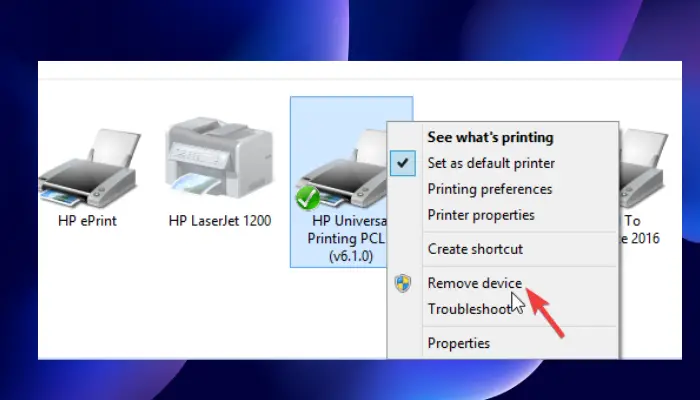
Uklanjanje i ponovno dodavanje pisača može riješiti problem nemogućnosti kontaktiranja vašeg pisača putem mreže. Neki su korisnici izvijestili da im je ova metoda uspjela te su odmah nakon toga nastavili normalan ispis. Upotrijebite korake u nastavku za odspajanje i ponovno spajanje pisača na mrežu:
Za uklanjanje pisača s računala slijedite ove korake:
- Pokrenite Trčanje dijaloški okvir pritiskom na Windows tipka + R .
- Tip kontrolirati pisače a zatim udario u redu ili pritisnite Unesi na tipkovnici računala.
- Sada ste na Uređaji i pisači prozori. Samo naprijed i pronađite pisač s kojim se ne kontaktira putem mreže i kliknite ga desnom tipkom miša.
- Izaberi Uklonite uređaj i kada se pojavi upit za potvrdu, potvrdite Da nastaviti. Ovo će odspojiti vaš pisač sa sustava.
- Zatim uklonite sve kabele koji povezuju pisač s računalom. Ako koristite Ethernet ili Wi-Fi, odspojite i njih.
- Pričekajte oko 3 minute i pokrenite postupak ponovnog povezivanja.
Za ponovno povezivanje vašeg pisača sa sustavom, slijedite korake u nastavku:
- Vratite sve USB kabele koje ste uklonili, Wi-Fi ili Ethernet kabele.
- Otvori Trčanje ponovno dijaloški okvir kao što smo radili prije .
- Tip kontrolirati pisače i pritisnite Unesi ili u redu .
- U novim prozorima odaberite Dodajte pisač . Windows će otkriti pisače spojene na sustav.
- Odaberite pisač koji želite i zatim kliknite Sljedeći .
- Za postavljanje pisača koristite upute na zaslonu i dovršite postupak.
Ovom metodom uklanjaju se sve pogreške ili greške koje bi mogle uzrokovati pojavu pogreške na vašem pisaču. Testirajte svoj pisač ispisom stranice da vidite je li sve u redu.
malwarebytes i dalje blokira Skype
3] Promijenite IP adresu pisača u Manual ili Static
Vaše računalo dobiva određenu IP adresu od usmjerivača. Pisač može pogrešno konfigurirati IP adresu i koristiti drugu. To će spriječiti kontaktiranje vašeg pisača preko mreže. Slijedite korake u nastavku da biste konfigurirali IP adresu i popravili svoj pisač ako se s njim ne može kontaktirati putem mreže:
- Prvo, moramo otvoriti Uređaji i pisači prozor. Da biste to učinili, otvorite Trčanje dijaloški okvir i tip kontrolirati pisače .
- Na popisu pisača pronađite onaj koji želite i desnom tipkom miša kliknite na njega.
- Izaberi Svojstva a zatim se zaputite u luke opcija.
- Pomičite se prema dolje dok ne vidite unos porta koji izgleda kao IP adresa, nešto poput 20.476.365.23 . U mnogim slučajevima, to je označeno kao Standardni TCP/IP luka.
- Zabilježite IP adresu. Otvorite svoje računalo pretraživati r i stavite IP adresu na URL adresna traka i pritisnite Unesi . Ovo će otvoriti stranicu postavki pisača.
- Ovdje unesite vjerodajnice pisača, tj. ime i lozinku, a zatim kliknite u redu nastaviti.
- Idite do IP konfiguracija i kliknite na njega. Naći ćeš nešto poput mene P Konfiguracija adrese ili TCP/IP .
- Promijenite postavke ovdje i stavite ili Statički ili Priručnik ; može biti bilo koji od njih.
- Zatim postavite statičku IP adresu i na kraju kliknite primijeniti izvršiti promjene.
- Vratite se i provjerite je li pisač u redu ispisom dokumenta.
4] Omogućite određene usluge pisača na računalu
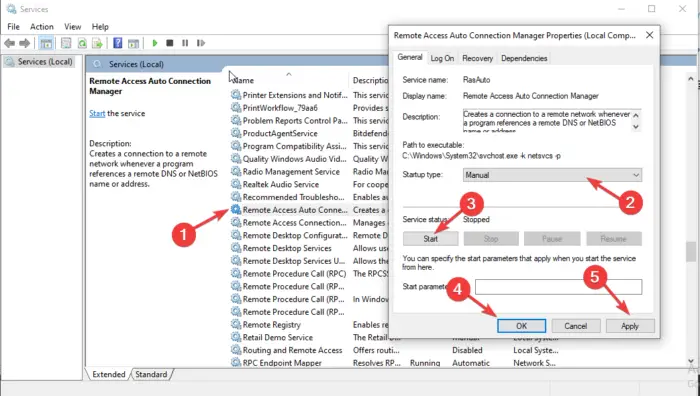
Ako su neke usluge onemogućene, vaš se pisač možda neće moći kontaktirati putem mreže. Da biste ispravili ovu pogrešku, trebate provjeriti jesu li određene usluge omogućene ili onemogućene. Slijedite korake u nastavku da biste ispravili pogrešku da se pisač ne kontaktira putem mreže:
- Otvoriti Usluge , pritisnite Win + R i tip usluge.msc u dijaloškom okviru i pritisnite Unesi .
- Prvo, tražite Upravitelj automatskih veza s daljinskim pristupom i dvaput kliknite na njega da biste ga otvorili.
- Provjerite je li usluga označena kao Trčanje . Ako je tako, desnom tipkom miša kliknite na njega i odaberite Stop . Ako je usluga već zaustavljena, prijeđite na sljedeću.
- Pronađite Vrsta pokretanja i postavite ga na Automatski . Zatim kliknite Početak nastaviti.
- Izvedite iste korake iznad za sljedeće usluge:
- Upravitelj veza s daljinskim pristupom
Usluga protokola sigurnog tuneliranja utičnica
Usmjeravanje i daljinski pristup
- Upravitelj veza s daljinskim pristupom
Također provjerite jesu li sljedeće usluge postavljene za pokretanje na sljedeći način:
- Print Spooler – Automatski
- Proširenja pisača i obavijesti – Priručnik
- PrintWorkFlow – Ručno (pokrenuto)
U nekim slučajevima postoji pogreška koja se može pojaviti prilikom omogućavanja nekih usluga računala. Pogreška traži poruku poput ove:
Windows nije mogao pokrenuti uslugu na lokalnom računalu. Pogreška 1079: Račun naveden za ovu uslugu razlikuje se od računa navedenog za druge usluge koje se izvode u istom procesu.
Pročitajte ovaj članak za popravak Pogreška 1079 prilikom pokretanja Windows usluge .
Nadamo se da će vam jedno od rješenja pomoći da popravite pisač ako se s njim ne kontaktira putem mreže.
Zašto se moj HP pisač ne spaja na moju mrežu?
Vaš HP pisač se možda neće uspjeti spojiti na vašu mrežu jer postoje privremene greške, smetnje ili problemi s mrežnom vezom. Da biste popravili pisač koji se ne spaja na mrežu, ponovno pokrenite računalo ili mobilni uređaj i sam pisač. Također možete vratiti način rada Wi-Fi postavke pomoću postavki vraćanja na dodirnom zaslonu pisača.
Čitati : Uobičajen Prijetnje sigurnosti ispisa i Kako se zaštititi od njih
upravitelj zadataka je prazan
Kako mogu resetirati mrežu pisača?
Za resetiranje mreže pisača idite na dodirni zaslon i idite do pisača upravljačka ploča . Dodirnite na Bežični ikona ili Postaviti ikona. Ići Postavke/ Postavljanje mreže . Dodirnite Vraćanje mrežnih postavki gumb i odaberite Vratiti . Ako dobijete upit, dodirnite Da . Pričekajte otprilike jednu minutu i ponovno se spojite na mrežu.
Povezano: Pogreška pisača 0x000006BA, operacija nije mogla biti dovršena















